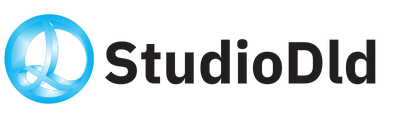Uvoz kalkulacija, troškova i izlaznih faktura skeniranjem QR Koda
TEHNIČKI PREDUSLOVI
1. Operativni sistem: Windows 10 ili noviji (starije verzije nisu podržane).
2. Računar povezan sa QR kod čitačem.
3. QR kodovi moraju biti čitljivi; oštećeni, bledi ili izgužvani kodovi mogu uzrokovati poteškoće pri skeniranju.
4. Podesite tastaturu na operativnom sistemu na SRP – Serbian (Latin, Montenegro). Ako se pojavi neispravan link (npr. httpsČ– ili хттпсЧ–), problem je verovatno u jeziku tastature.
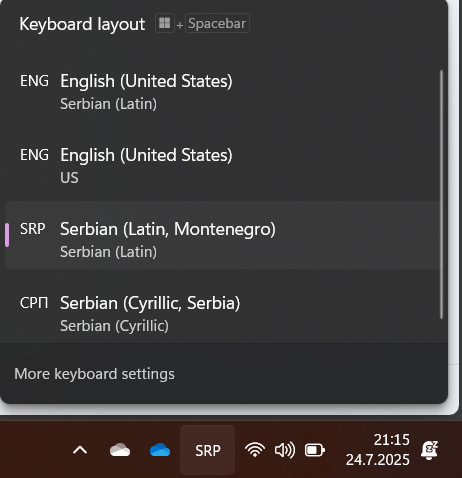
POSTUPAK
Skeniranjem QR kod-a možete kreirati:
1. kalkulacije maloprodaje
2. kalkulacije veleprodaje
3. unos direktnih troškova (U-RAČ za primljene proizvode i usluge tj KUF)
4. učitavanje izlaznih faktura (I-RAČ za isporuke proizvoda i usluga tj KIF)
KALKULACIJA MALOPRODAJE I VELEPRODAJE
Postupak je identičan za kalkulacije maloprodaje i veleprodaje.
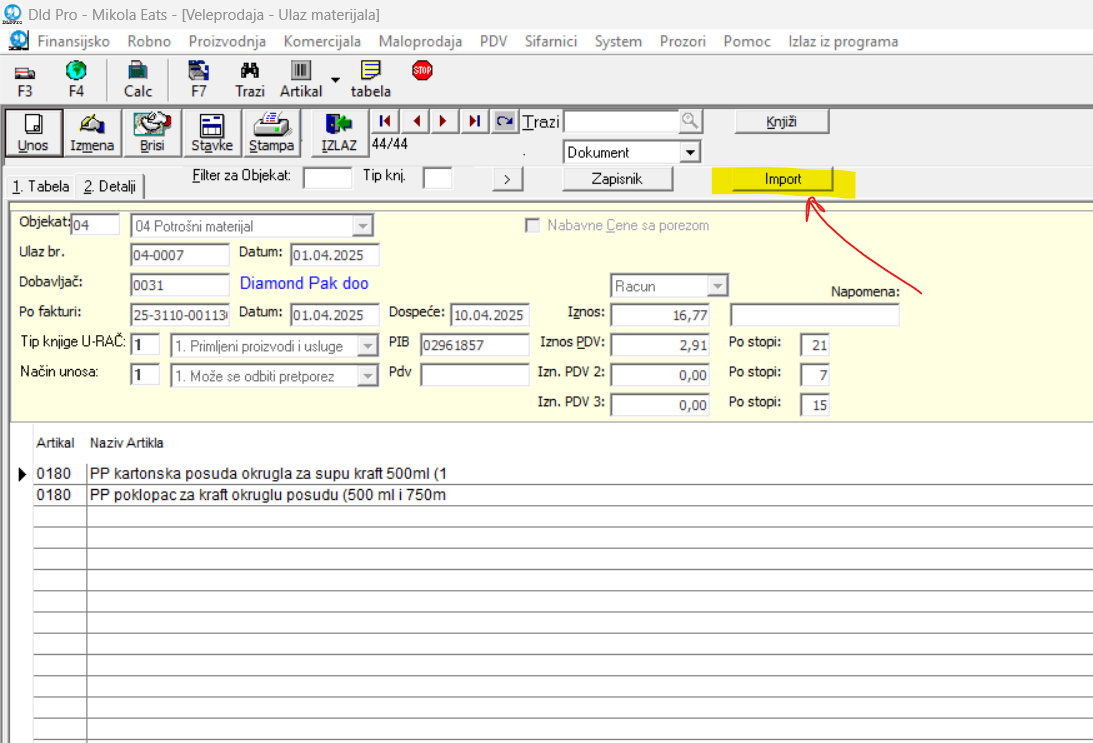
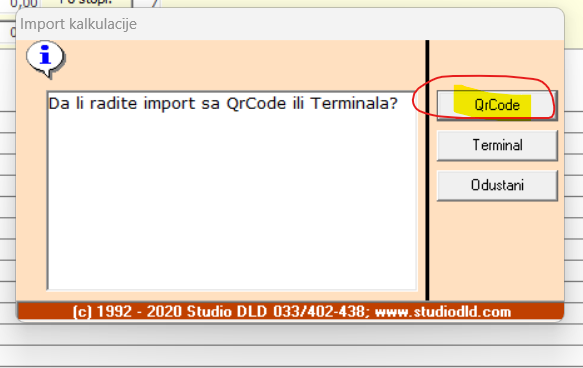
Metode unosa:
1. Povezivanje artikala: Povezivanje artikala iz programa sa artiklima na ulaznoj fakturi. Ako
artikal ne postoji u programu, možete lako kreirati novi kako bi pamtili poslednje unešene
prodajne cene artikala.
2. Podela po PDV osnovama: Artikli se dele na kategorije prema PDV stopama (21%, 15%, 7%,
0%). Brža metoda, ali ne pamti prodajne cene artikala.
Postupak po prvoj metodi – povezujete artikle:
- Postavite kursor na polje za unos i skenirajte QR kod
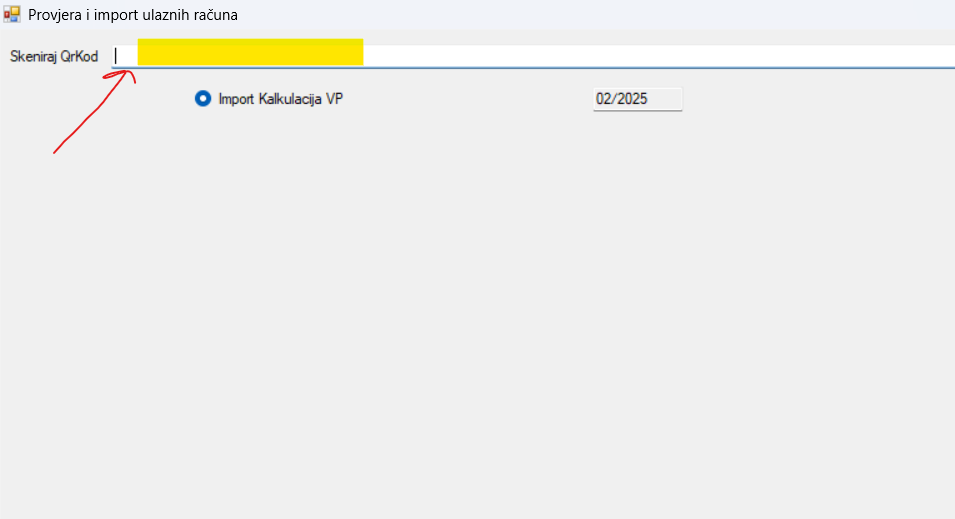
Kliknite na tastaturi ENTER ili dugme “Provjeri”.
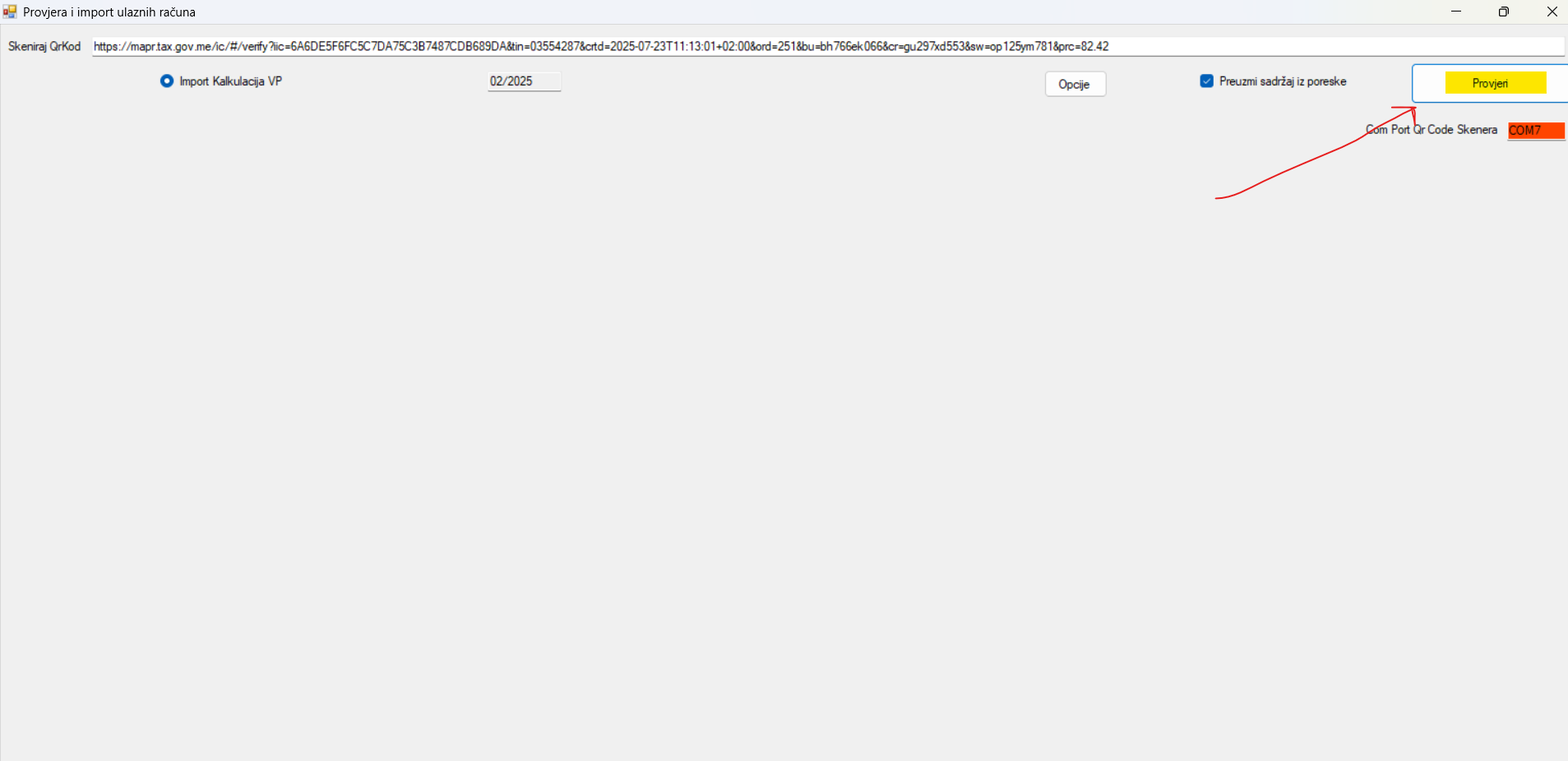
- Ako partner nije unet, program povlači podatke sa fakture (naziv, PIB, adresa) i pita vas da li želite da otvorite novog partnera. Dodajte PDV broj i podrazumevani konto po želji.
- Ako partner postoji, nastavite dalje.
- Proverite datum u zaglavlju fakture (prilagodite ako je potrebno knjiženje u tekućem mesecu).
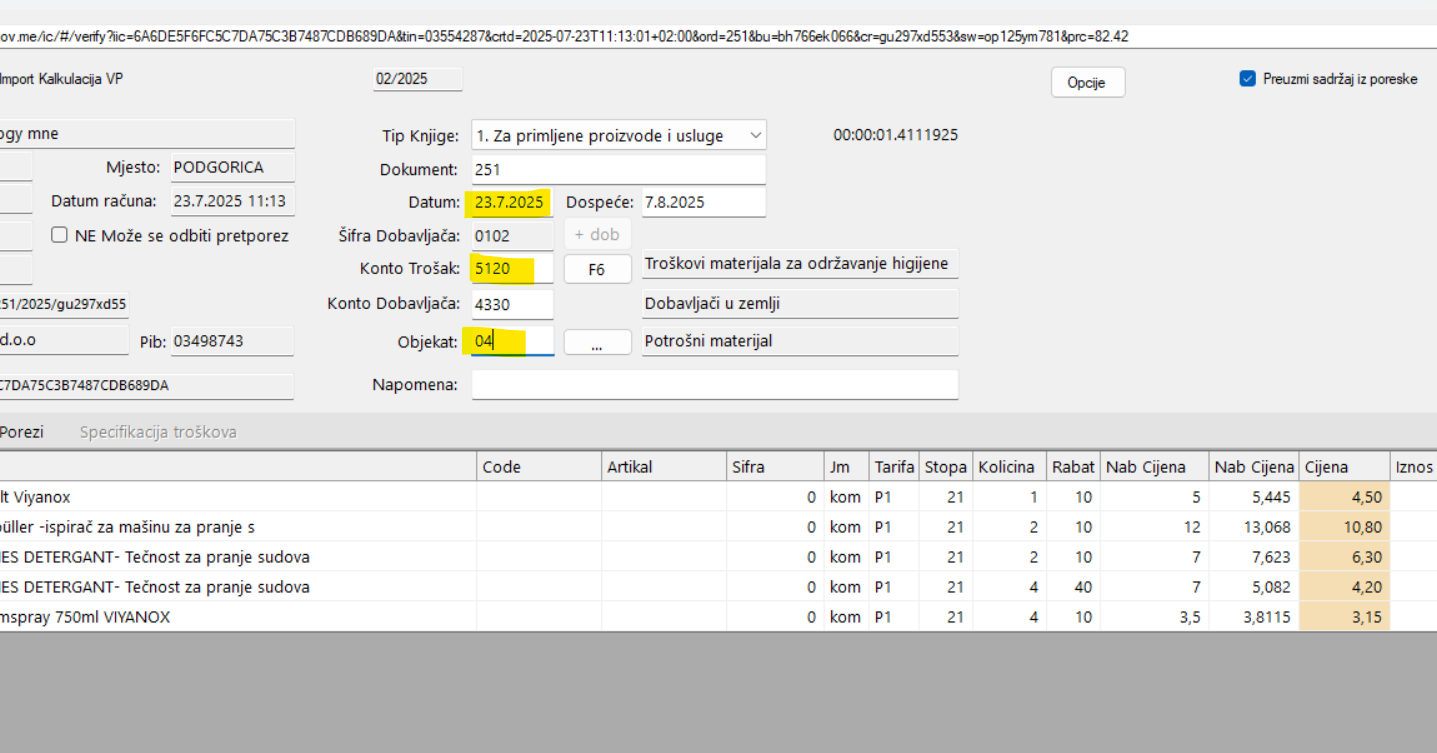
- Unesite konto ili podesite podrazumevani objekat putem dugmeta “Opcije”. Kada postavite konto i objekat po želji kliknite dugme “Snimi”
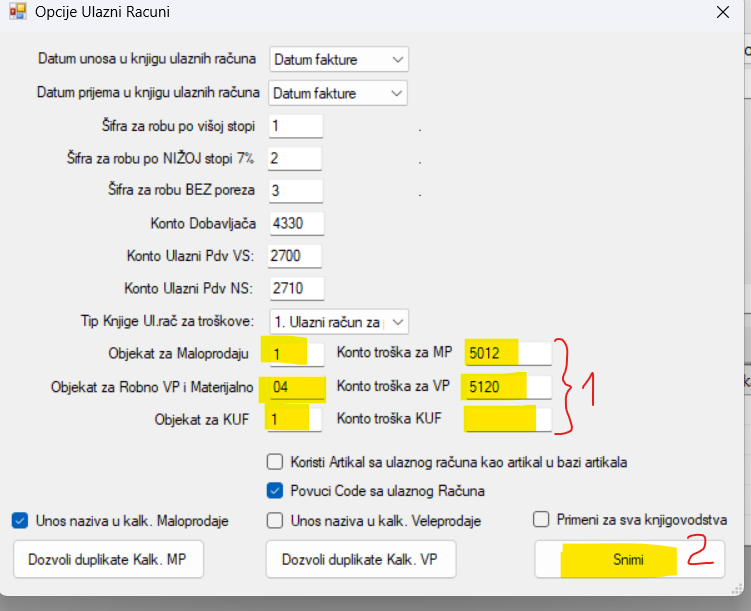
- “Import Artikala” se otvara automatski kada skenirate račun i na tom računu se nalaze artikli koje nemate u programu otvorene ili ih niste još povezali.
- Za nove artikle:
- Izaberite artikle s leve strane.
- Odaberite kategoriju (npr. Roba) s desne strane.
- Kliknite na Kategorija, zatim Napravi šifre artikala, pa Upis artikala (ovaj redosled je obavezan u suprotnom šifre artikala neće biti upisane kako treba).
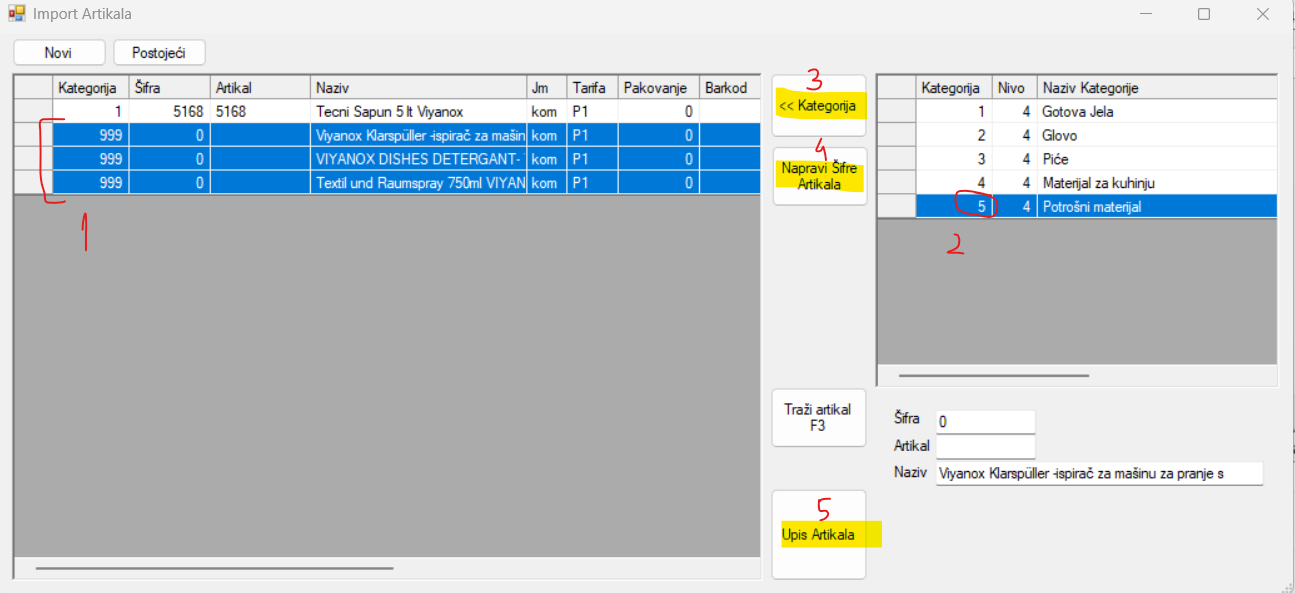
- Ukoliko artikli već postoje u programu i želite da ih spojite sa šifrom artikla sa fakture, te da ih tako pamti i ubuduće:
- Izaberite artikal s leve strane.
- Kliknite na Traži artikle (F3).
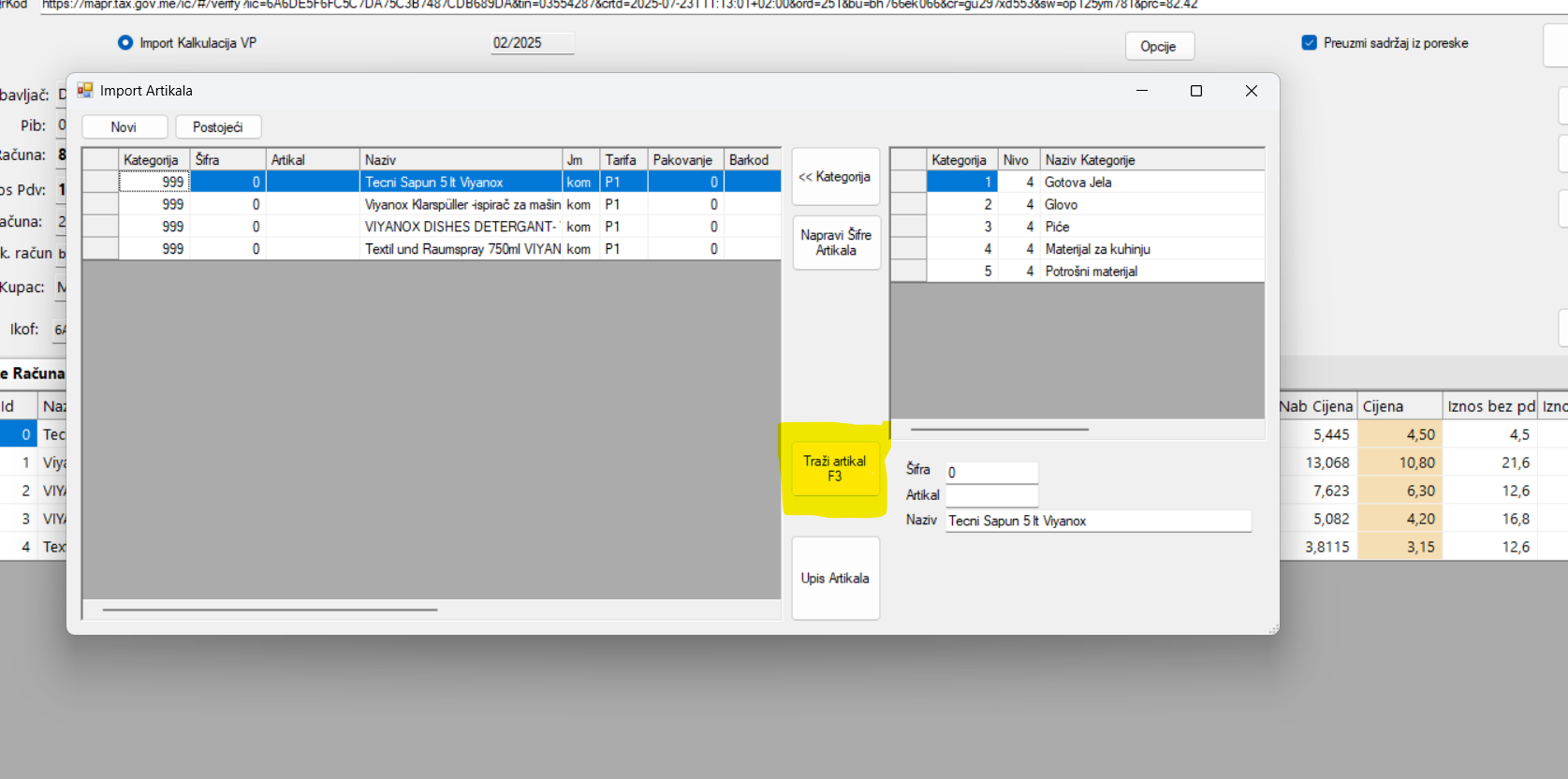
- Unesite naziv proizvoda u polje za pretragu, kliknite na njega i pritisnite ENTER.
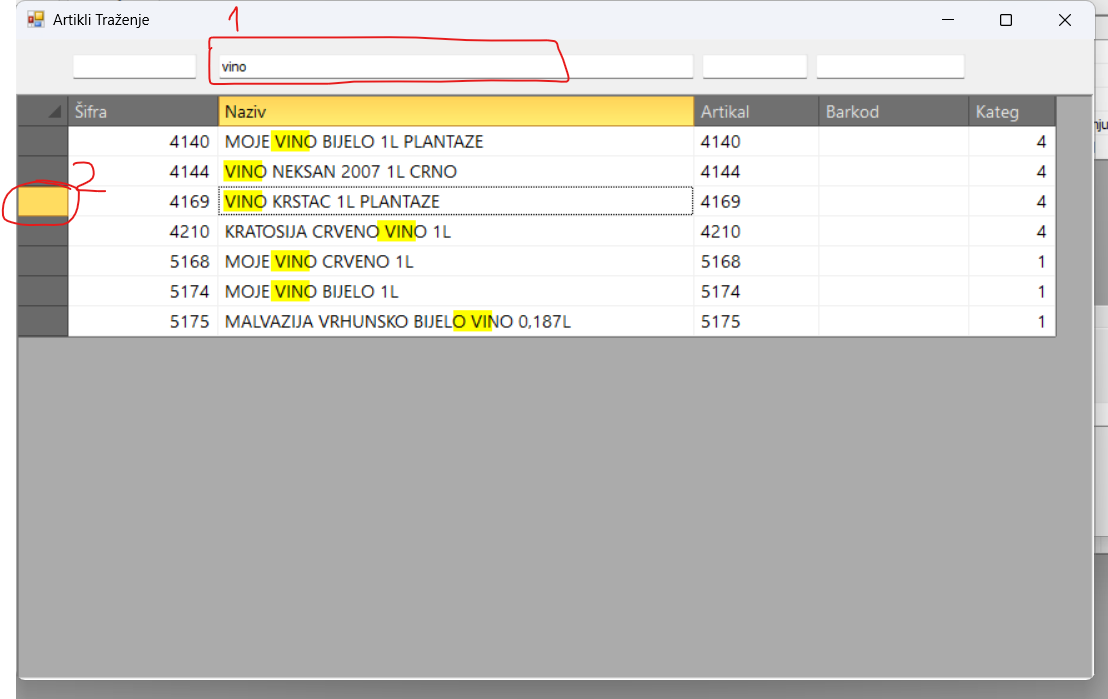
Unesite prodajne cene artikala.
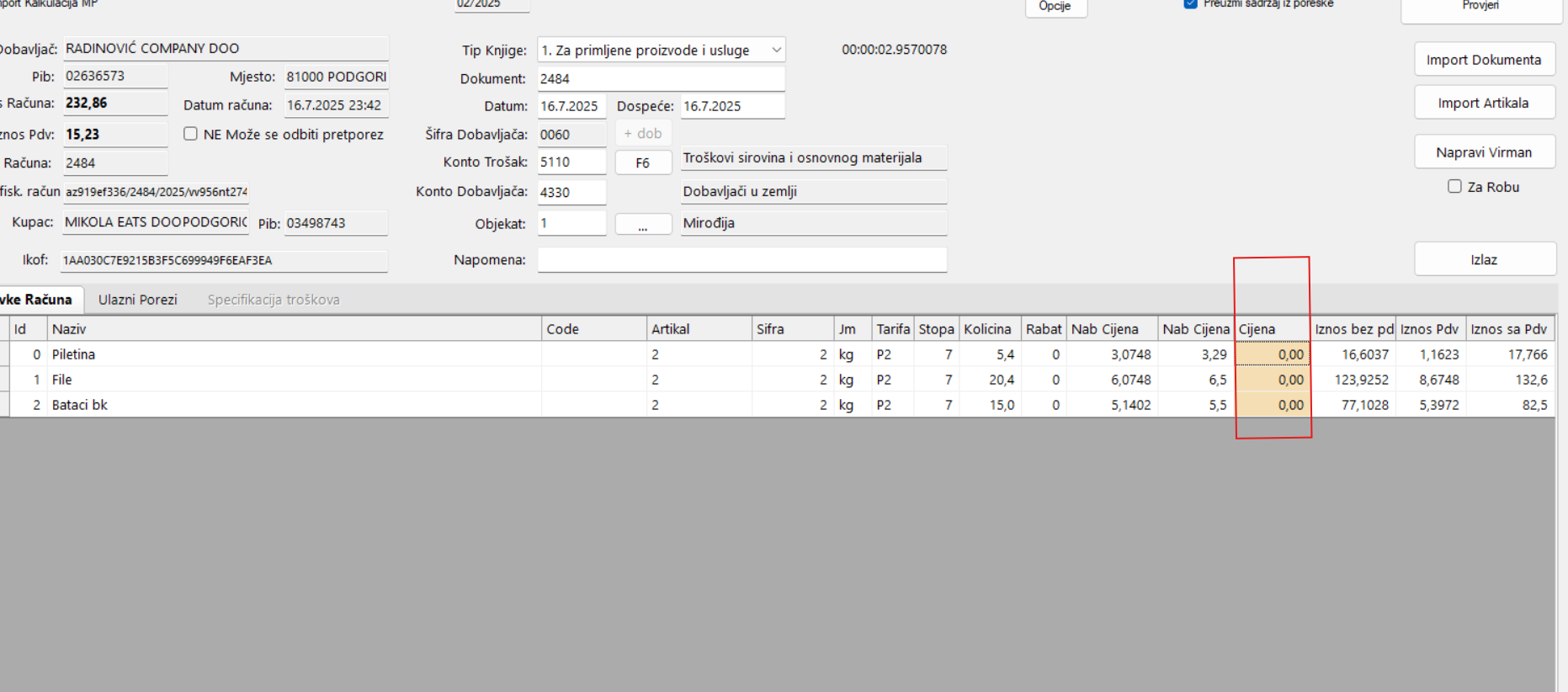
- Da bi podelili troškove, kliknite na Specifikacija Troškova, unesite iznose i konta, pa kliknite na “Upis”.
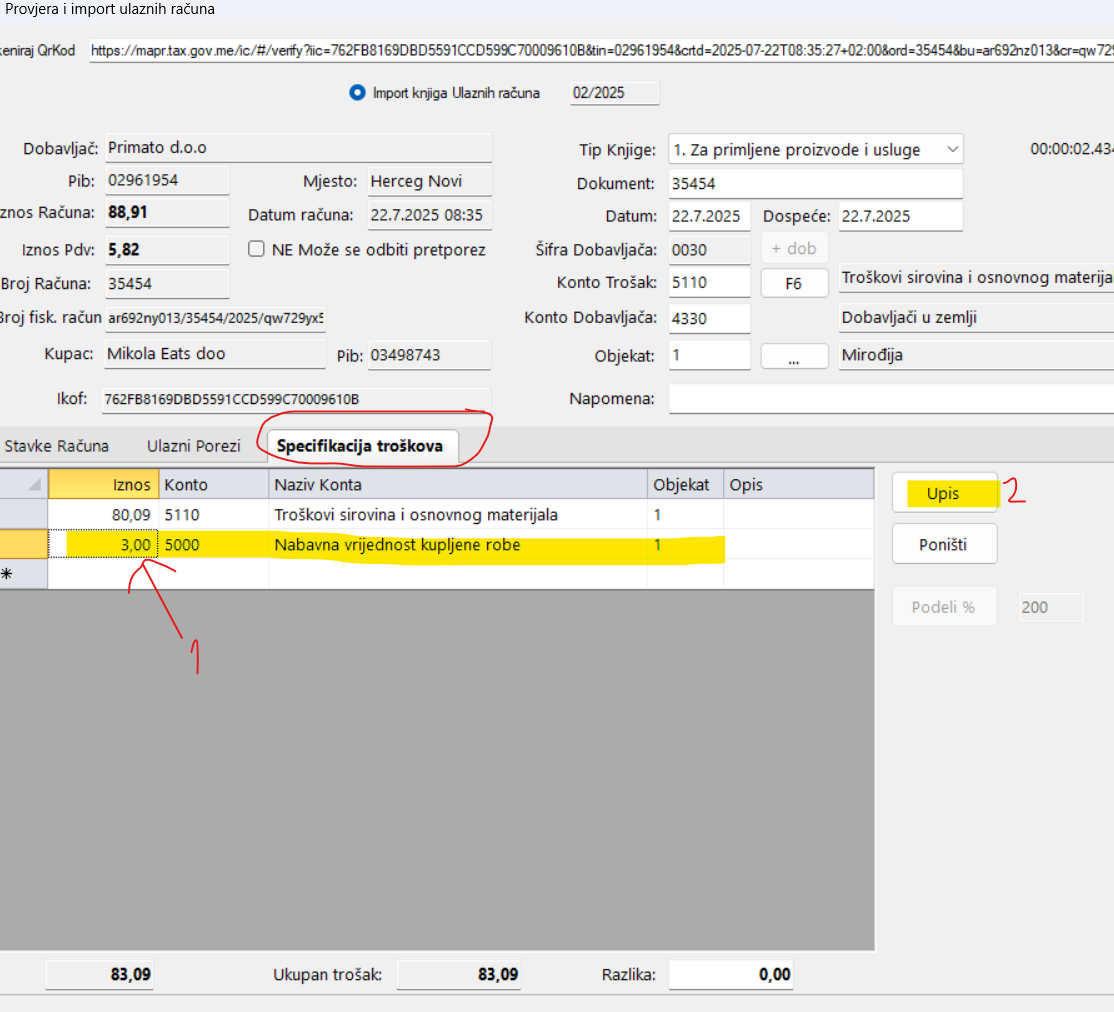
- Kliknite na “Import Dokumenta” da završite unos.
- Po završetku unosa svih računa, izađite iz aplikacije. Da bi ste videli nove skenirane račune u DldPro, samo izađite i uđite iz forme U-Računa
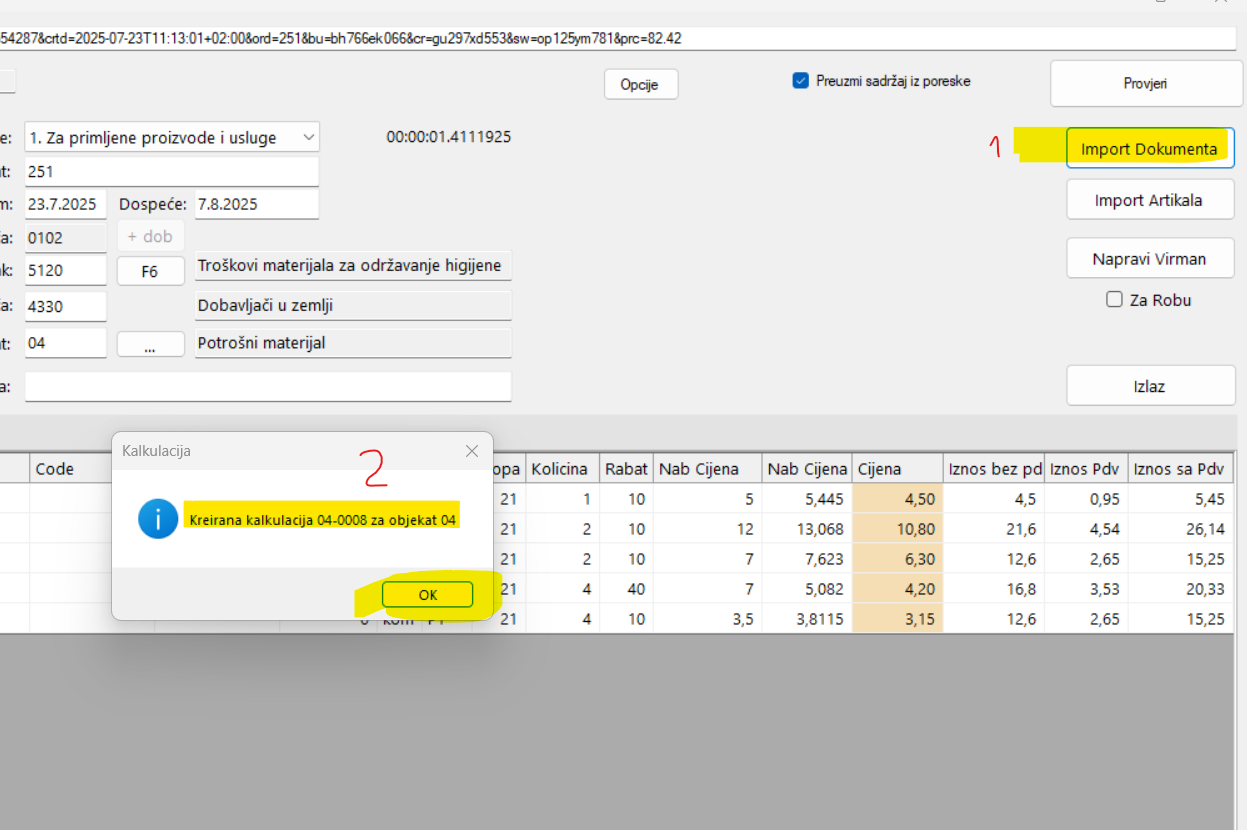
- Ponovite postupak za ostale kalkulacije ako ih imate, a zatim kliknite na Osveži u formi Kalkulacija MP ili VP da vidite unesene podatke (takođe možete jednostavno da izađete iz forme kalkulacija u DldPro i ponovo uđete, vaši uveženi dokumenti će se pojaviti odmah)
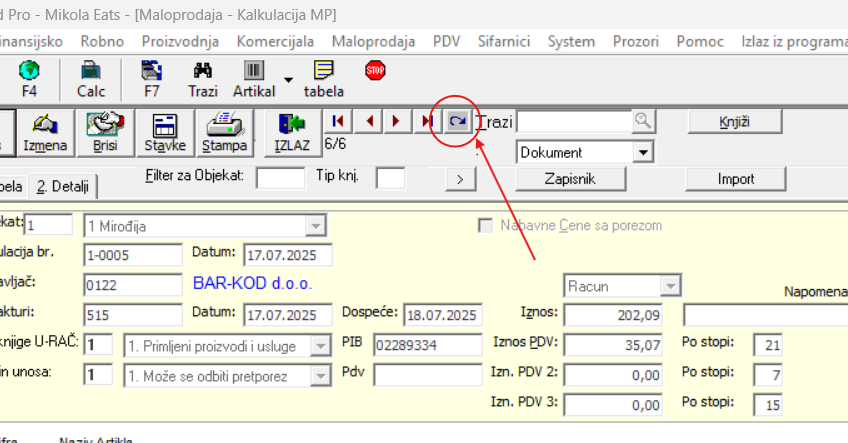
ULAZNI RAČUNI ZA PRIMLJENE PROIZVODE I USLUGE
- Da bi otvorili formu kliknite na “PDV” u gornjem meniju i odaberite U-Rač (1.)
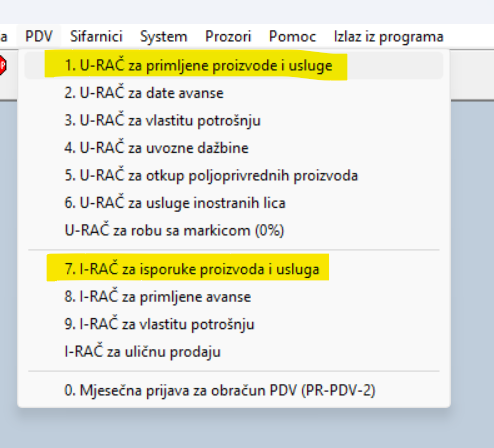
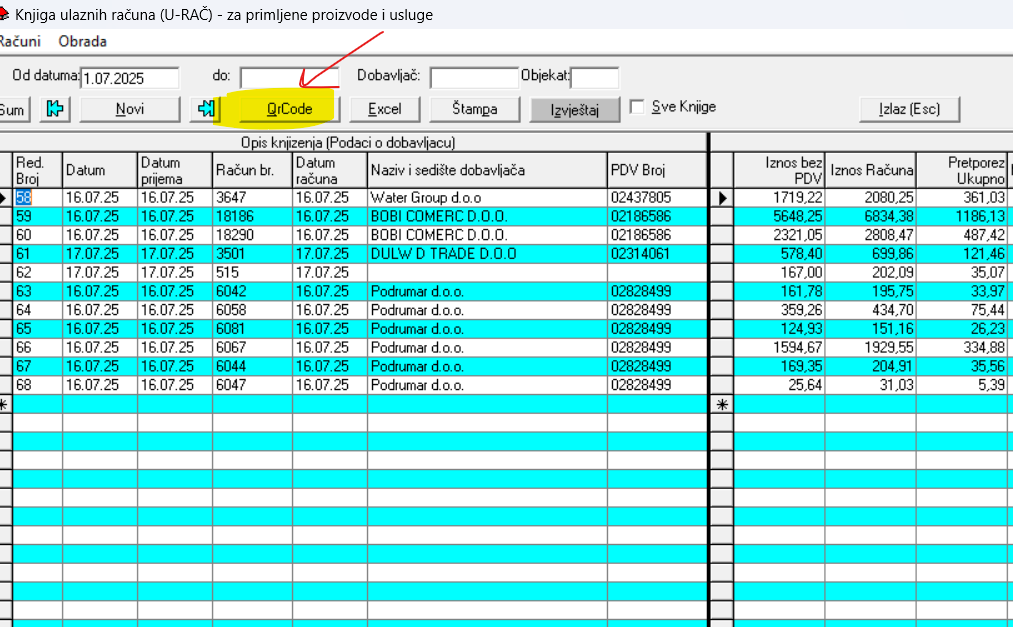
Postavite kursor na polje za unos i skenirajte QR kod.
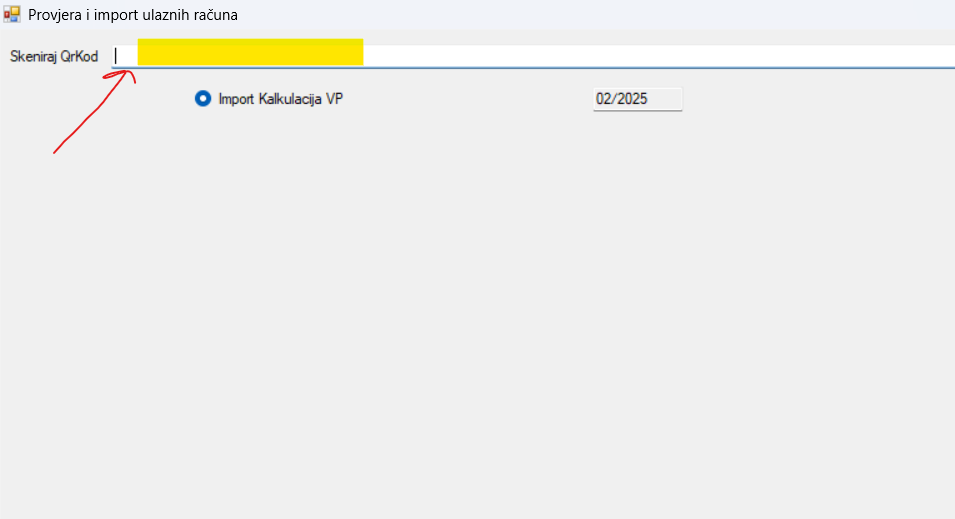
Proverite datum, konto i objekat. Podrazumevane vrednosti možete podesiti putem dugmeta
“Opcije”.
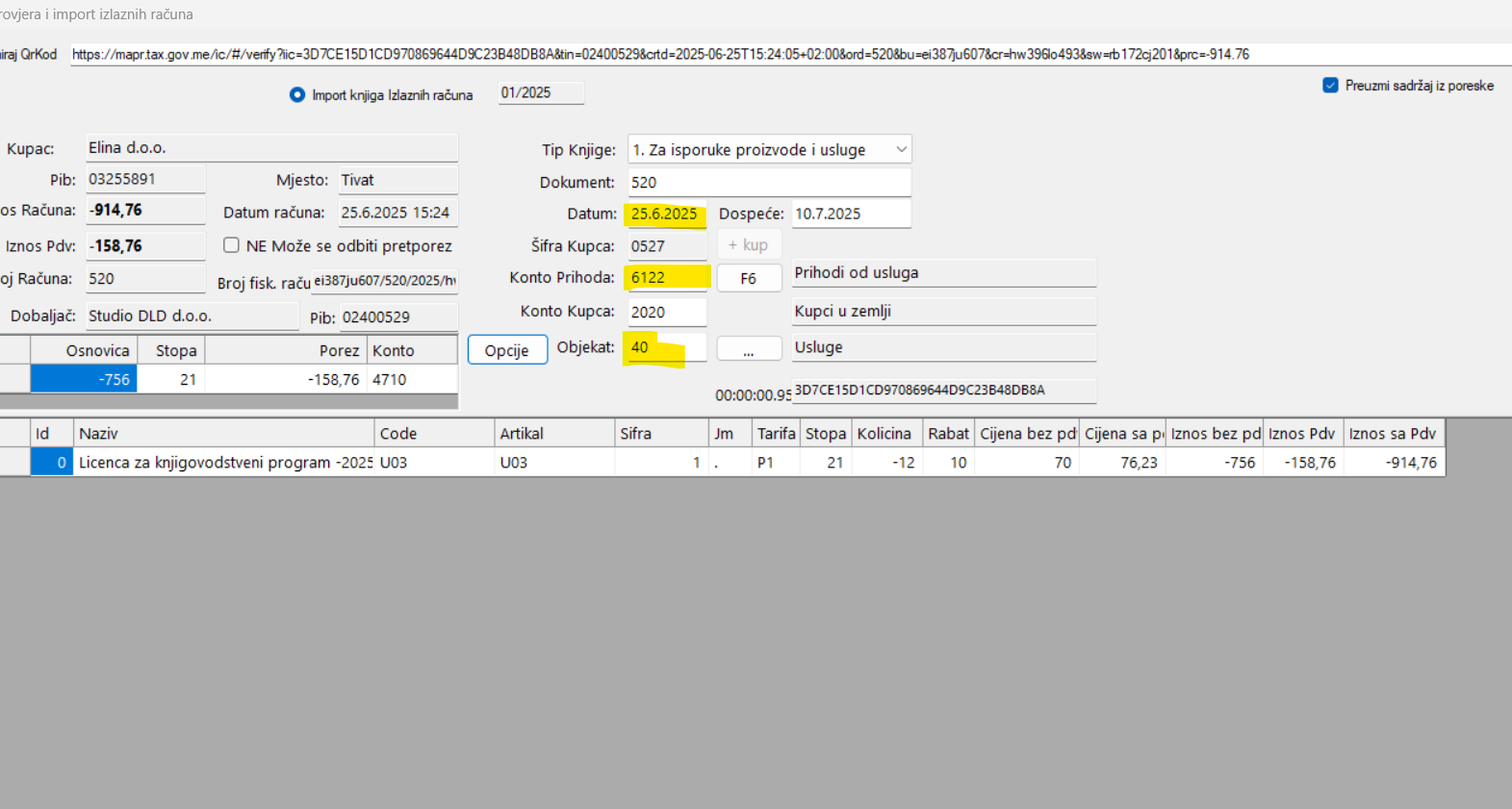
Ovaj prozor se otvara kada kliknete na dugme “Opcije” gde možete postaviti podešavanja koja vam odgovaraju za ubuduće kada radite Ulazni račun tog partnera
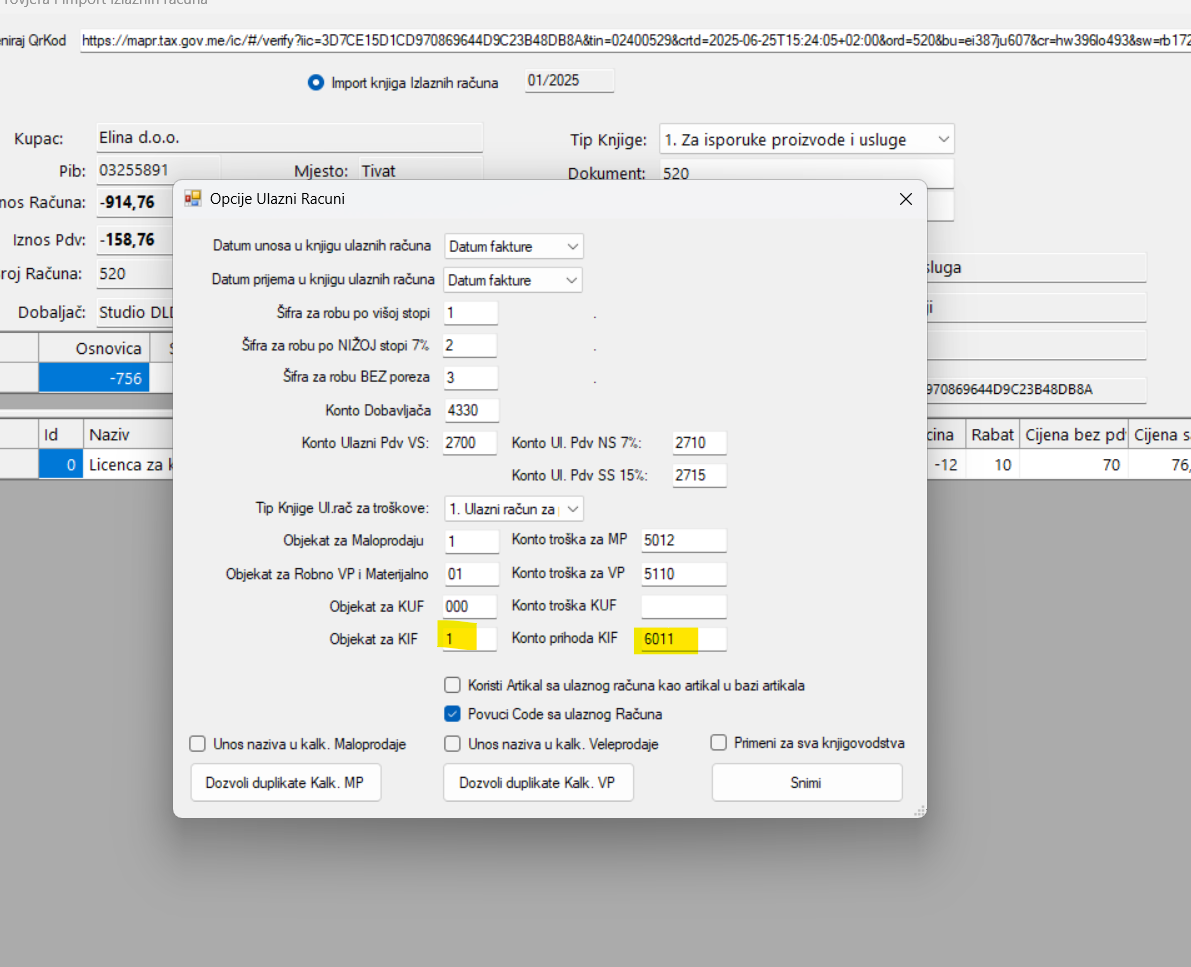
- Kliknite na “Import Dokumenta” da završite unos.
- Po završetku unosa svih računa, izađite iz aplikacije.
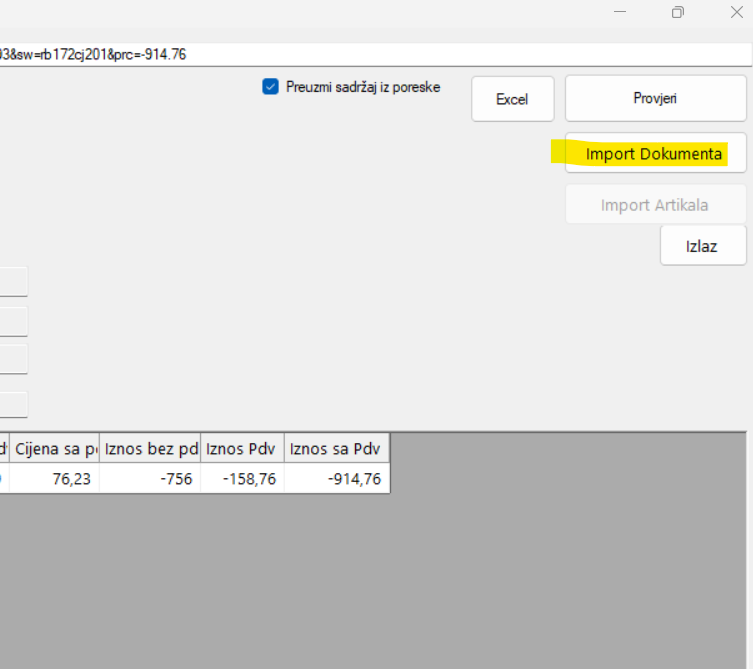
SKENIRANJE IZLAZNIH FAKTURA
Da bi otvorili formu kliknite na “PDV” u gornjem meniju i odaberite I-Rač (7.)
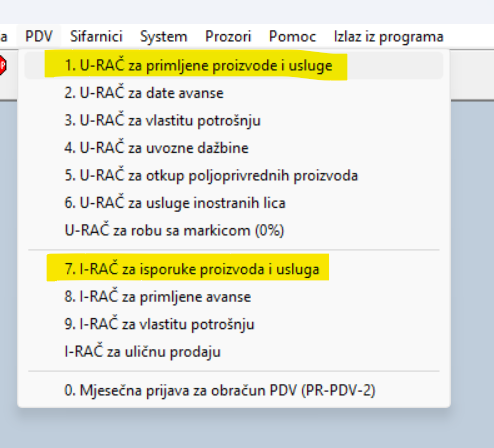
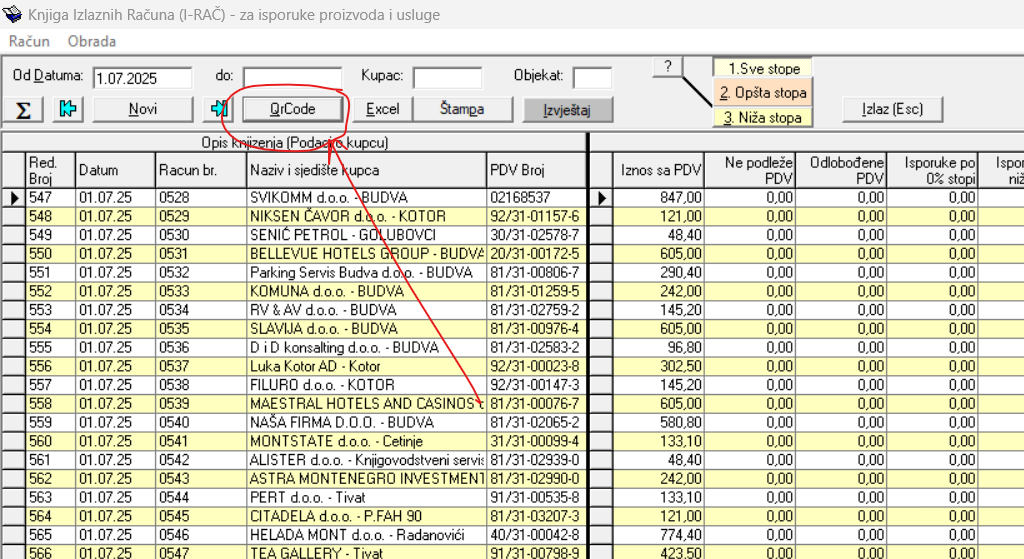
Skenirajte QR kod i kliknite na dugme “Provjeri”.
Proverite datum, konto prihoda i objekat.
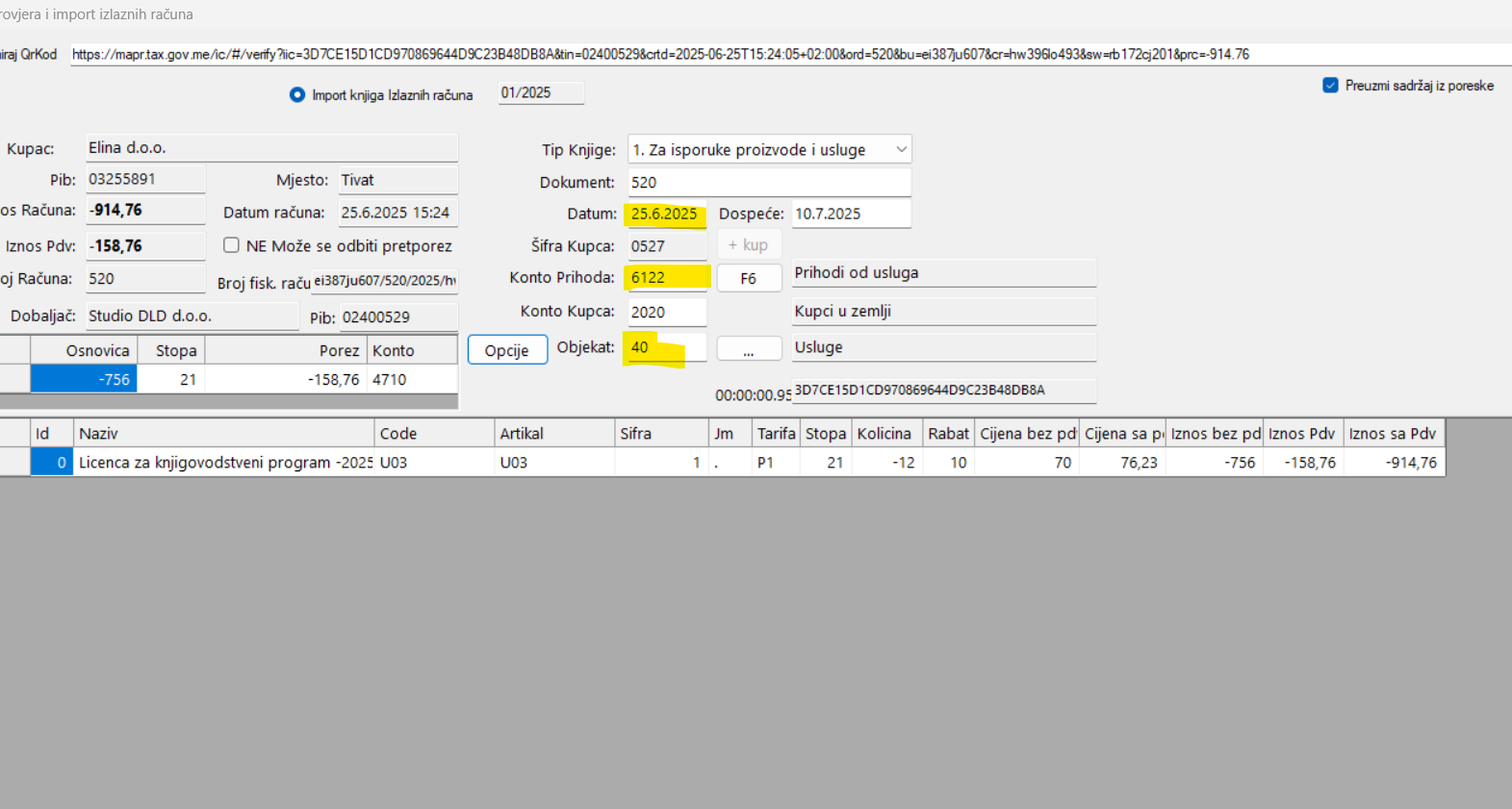
Ako PIB kupca nije ispravno očitan:
– Skenirajte QR kod telefonom, pomerite se do dna ekrana i proverite PIB poslat na fiskalizaciju sajta poreske uprave, desi se da se fakturiše sa 00000000 pa program ne može znati o kom kupcu je reč
– U programu proverite da li je partner ispravno unet, odnosno da li je PIB pravilno upisan, da nema prostora iza ili ispred.
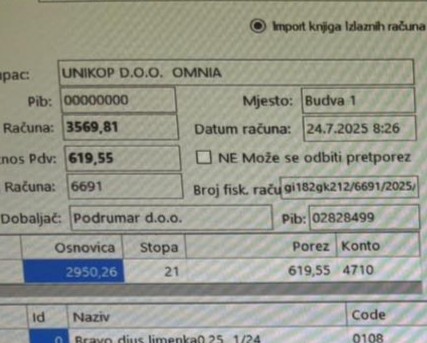
Ovaj prozor se otvara kada kliknete na dugme “Opcije” gde možete postaviti podešavanja koja vam odgovaraju za ubuduće kada radite račun tog partnera
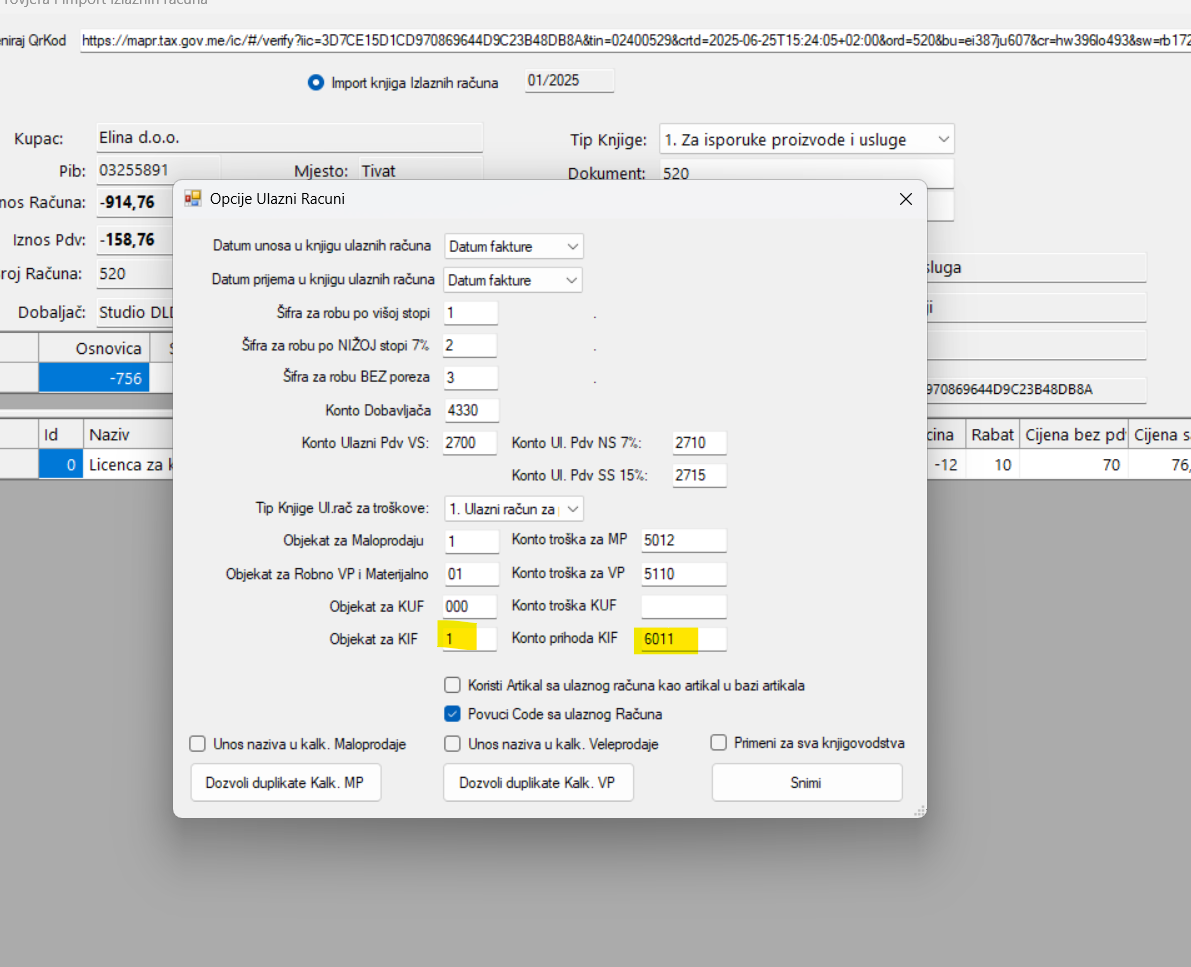
Kliknite direktno na “Import Dokumenta” (nema unosa artikala, dokument se automatski upisuje u knjigu izlaznih računa).
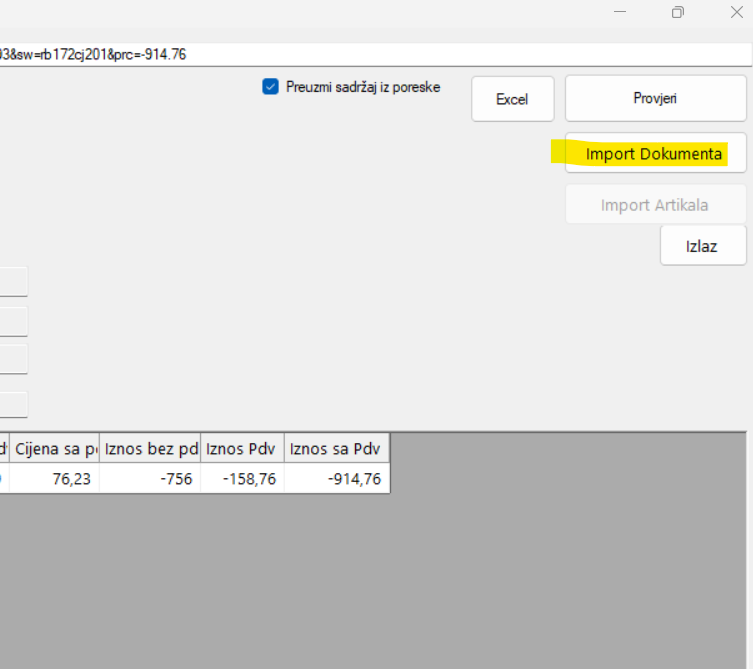
UOBIČAJENI PROBLEMI
- Problem: QR kod nije očitan.
- Rešenje: Proverite da li je QR kod oštećen ili nejasan. Podesite tastaturu na srpsku latinicu (Montenegro).
- Problem: PIB kupca je 00000000.
- Rešenje: Skenirajte QR kod telefonom i proverite PIB kupca na sajtu poreske uprave. Ispravite PIB u programu ako je pogrešan.
- Dopunjavaćemo listu problemima i rešenjima kako budemo nailazili na njih
CENA I USLOVI
Probni period od 60 dana bez ugovorne obaveze, dobijate QR kod čitač i mogućnost korišćenja ove dodatne usluge. Nakon probnog perioda ukoliko niste zadovoljni ili ne nalazite vrednost u ovoj mogućnosti, vraćate nam QR kod čitač i mi gasimo ovaj deo programa bez ikakvih troškova
Ukoliko prepoznate ovaj deo programa kao koristan za vas fakturišemo vam:
– QR kod čitač 125e plus PDV jednokratno
– Mesečna pretplata od 100e plus PDV za uslugu učitavanja dokumenata kroz program.